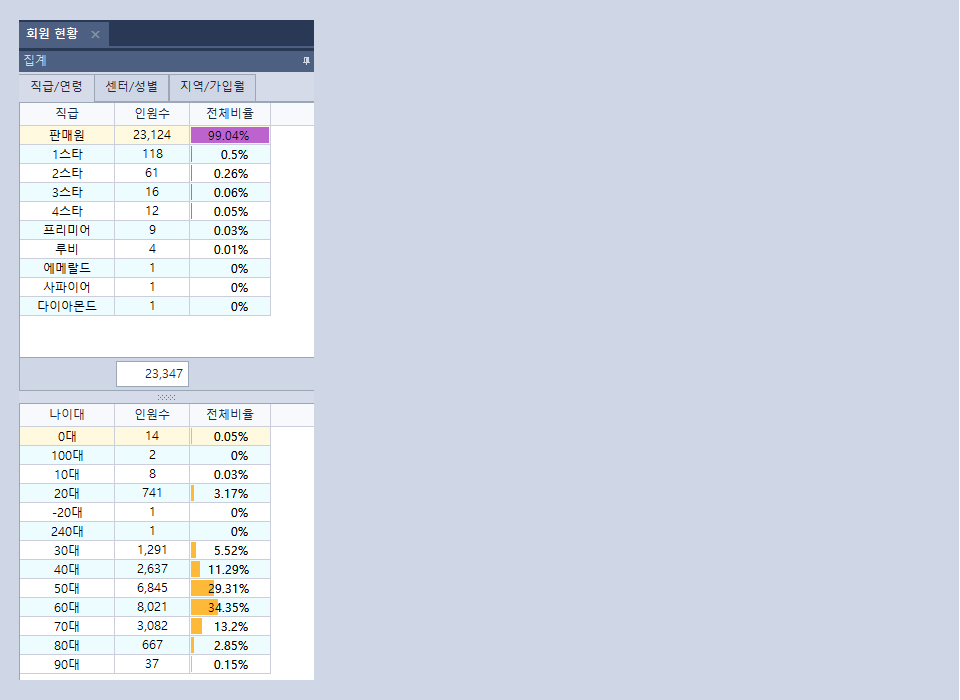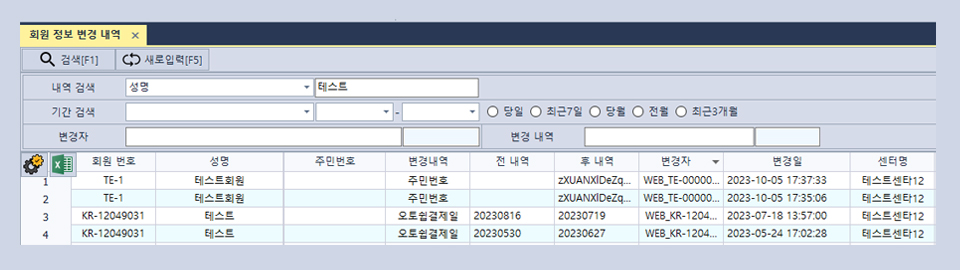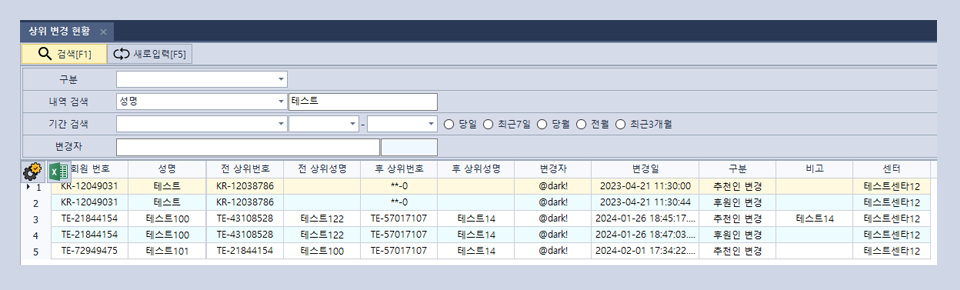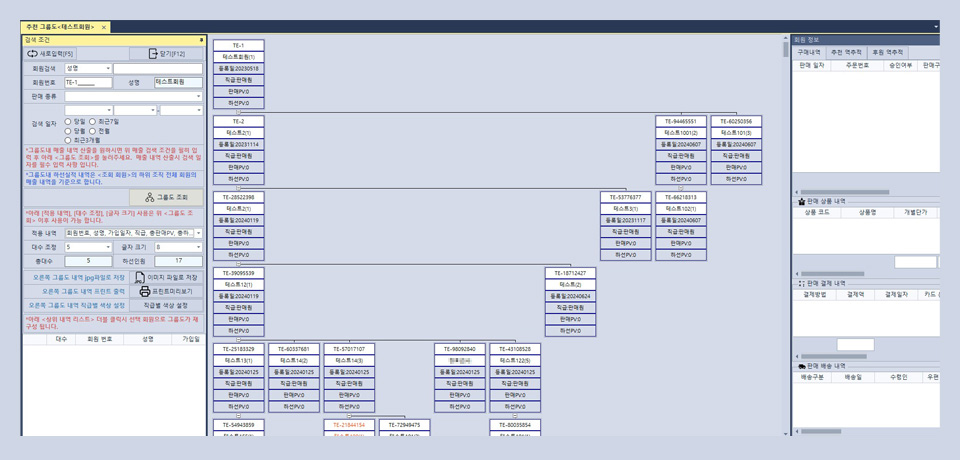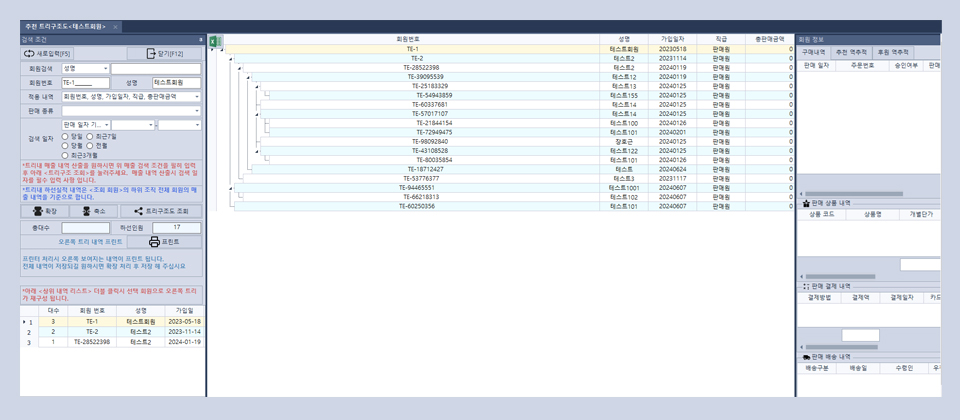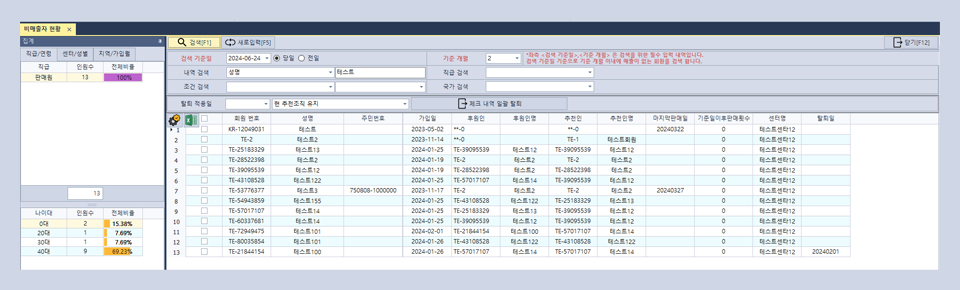1. 회원 신규 등록
- A.회원 등록시 번호는 고객사에서 원하시는 대로 설정이 가능합니다. (업무협의에 표기) 단, 특별한 요청이 없는 경우 2자리 구분코드와 7자리 회원번호로 구성되며 7자리 회원번호는 가장 마지막 번호에서 1씩 자동으로 부여합니다. 가입 시 수정해서 입력도 가능하며, 구분코드가 나타나면 다시 1부터 순차적으로 부여합니다.
- B.구분코드는 숫자만이 아닌 영문으로도 가능하며 해외 지사별로 국가코드로 지정할 수 있습니다. (예시: KR-0000001, US-0000001, CH-0000001)
- C.회원 등록시 회원번호는 구분코드(국가코드)를 입력하면 뒤 7자리는 자동으로 부여합니다.
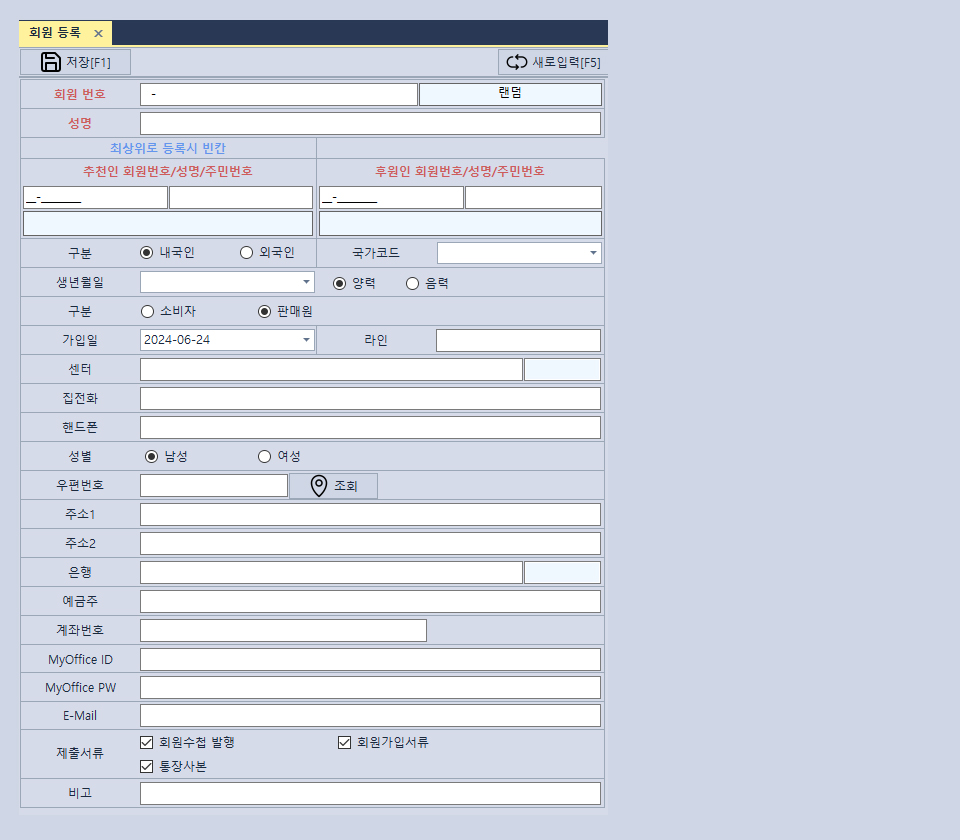
2. 회원 신규 등록 방법
- A.회원이름을 입력 후 엔터로 등록합니다. (엔터로 등록할 경우 예금주에 회원이름이 자동삽입 됩니다.)
- B.추천/후원인 이름 및 회원번호로 검색하여 등록 합니다. (단, 최상위 회원인 경우 공란으로 두면 됩니다.)
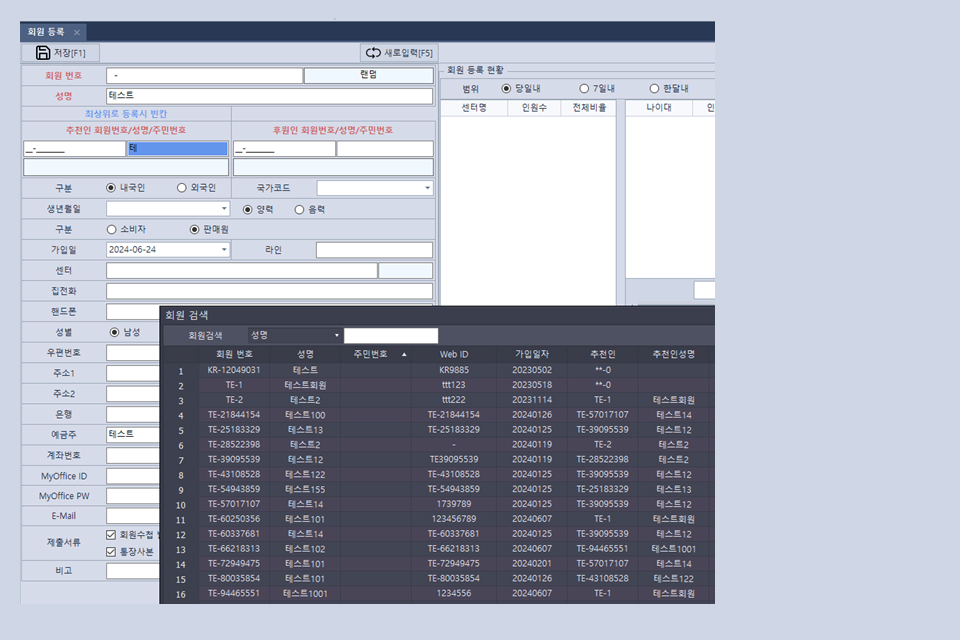
- C.추천인과 후원인이 같은 경우 “예”를 눌러 후원인을 자동 등록합니다. 다른경우에는 “아니요” 클릭 후 후원인을 다시 검색하여 등록 합니다.
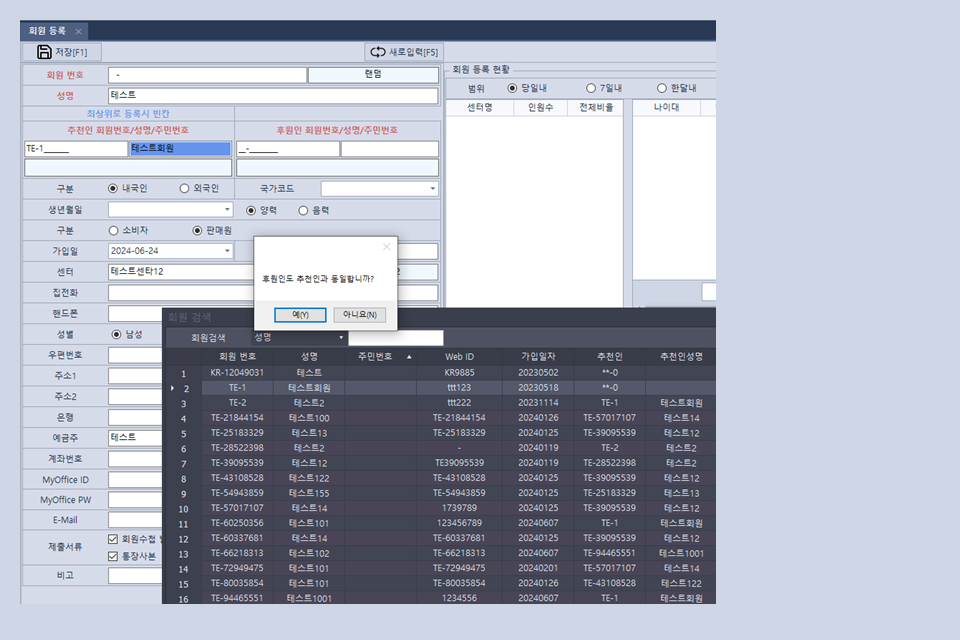
- D.추천인과 후원인을 등록한 후 라인선택을 포함한 기타 회원정보를 입력합니다.
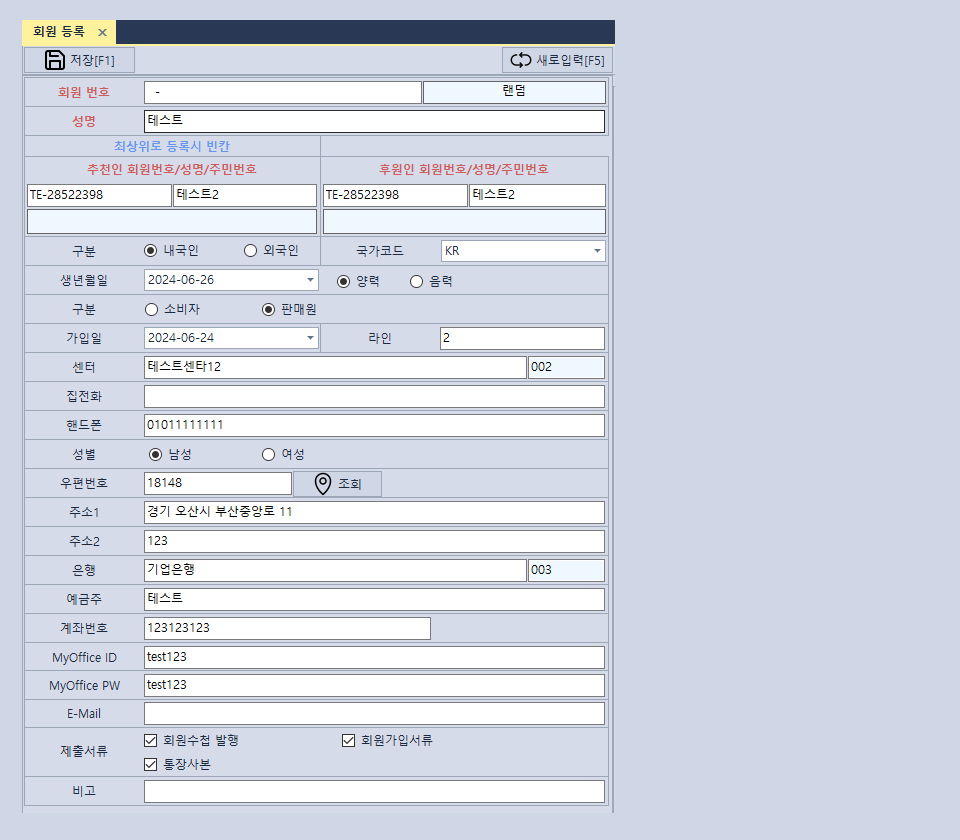
- E.웹 아이디와 웹 비밀번호를 프로그램상에서 미리 등록 시 마이오피스에 해당 아이디/패스워드로 로그인이 가능합니다.
- F.모든 필수값 정보를 입력한 후 저장을 누르면 회원등록이 완료 됩니다.
- G.우측에 회원 등록 현황내용을 통해 당일 등록된 회원 목록을 볼 수 있습니다.
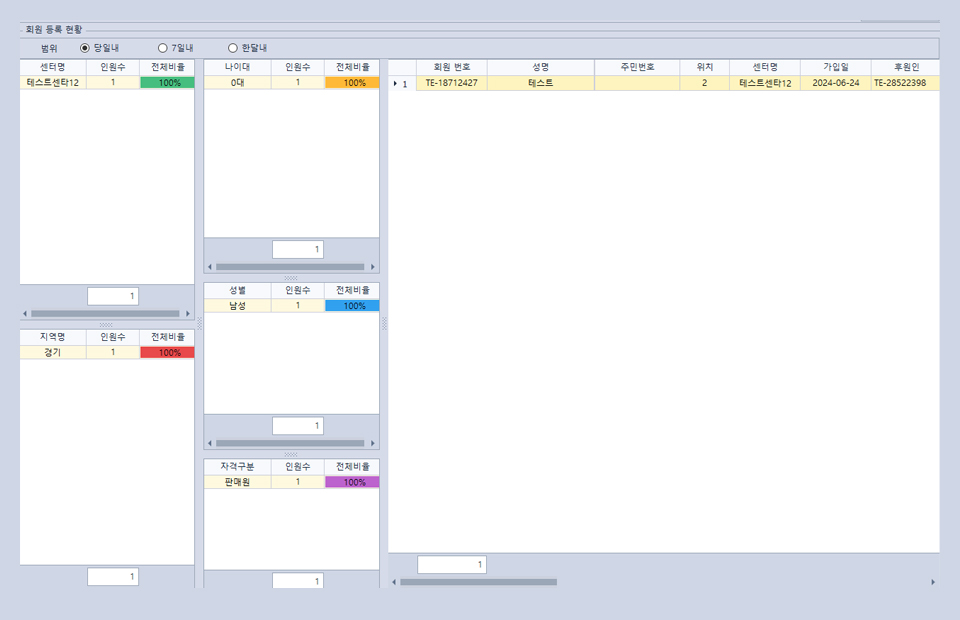

 한국어
한국어 영어
영어 중국어
중국어 일본어
일본어
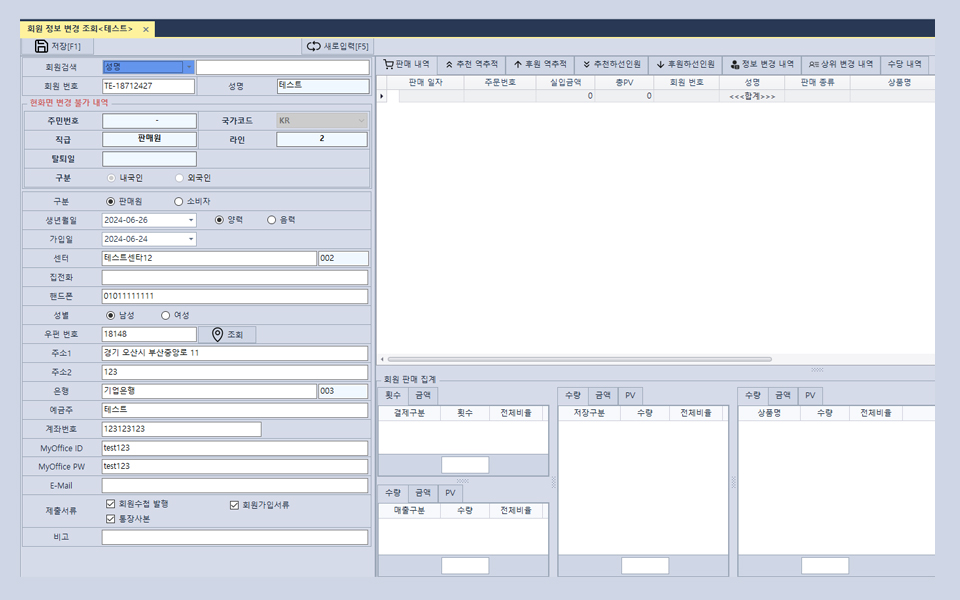
.jpg)

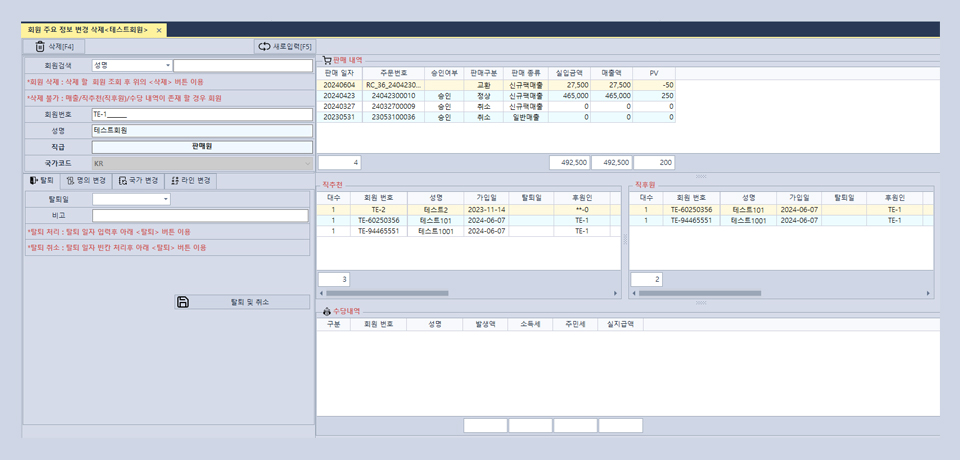

.jpg)

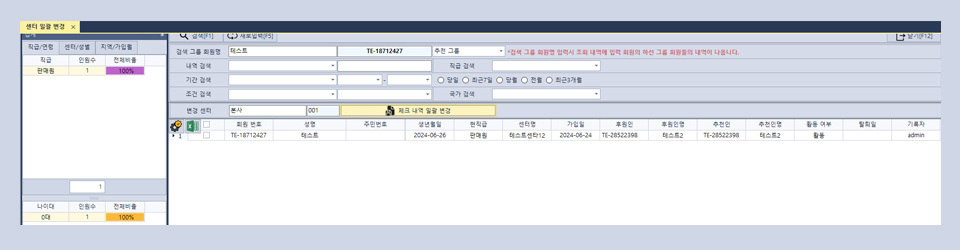

.jpg)